Hướng dẫn cách đổi file pdf sang ppt chi tiết 2025
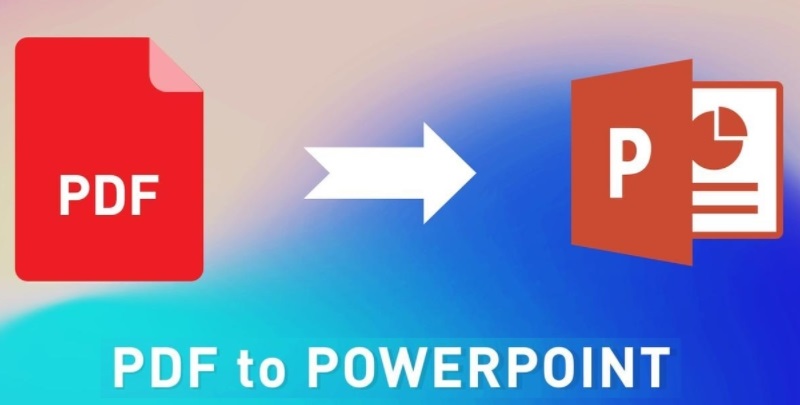
Việc chuyển đổi file PDF sang PowerPoint (PPT) có thể rất hữu ích trong nhiều tình huống. Bạn có thể muốn chỉnh sửa hoặc bổ sung nội dung từ một tài liệu PDF vào một bài thuyết trình PowerPoint để làm cho nó trở nên linh hoạt hơn và dễ dàng chia sẻ với người khác. Trong bài viết này, chúng tôi sẽ cung cấp một hướng dẫn chi tiết về cách thực hiện quá trình đổi file pdf sang ppt đơn giản.
Hướng dẫn cách đổi file pdf sang ppt
Chuyển đổi file PDF sang PPT (PowerPoint) có thể thực hiện dễ dàng bằng một số cách khác nhau. Dưới đây, tôi sẽ hướng dẫn bạn qua các phương pháp phổ biến để thực hiện việc này.
Cách 1: Sử dụng dịch vụ chuyển đổi trực tuyến miễn phí
- Chọn dịch vụ chuyển đổi PDF sang PPT: Trong trình duyệt web của bạn, tìm một dịch vụ chuyển đổi PDF sang PPT miễn phí như Smallpdf, ilovepdf, hoặc Zamzar. Truy cập trang web của dịch vụ.
- Tải lên file PDF: Trên trang web dịch vụ, tìm tùy chọn để tải lên file PDF bạn muốn chuyển đổi. Thường, bạn có thể kéo và thả file PDF từ máy tính vào trang web hoặc sử dụng tùy chọn để tải lên.
- Chọn định dạng đầu ra (PPT): Sau khi bạn đã tải lên file PDF, chọn định dạng đầu ra mà bạn muốn, trong trường hợp này, là PowerPoint (PPT).
- Bắt đầu chuyển đổi: Bấm vào nút "Bắt đầu" hoặc "Chuyển đổi" để bắt đầu quá trình chuyển đổi. Dịch vụ sẽ thực hiện việc chuyển đổi từ PDF sang PPT.
- Tải xuống file PPT: Sau khi quá trình chuyển đổi hoàn tất, bạn sẽ nhận được một liên kết hoặc tùy chọn để tải xuống file PowerPoint đã được chuyển đổi. Lưu file này vào máy tính của bạn.
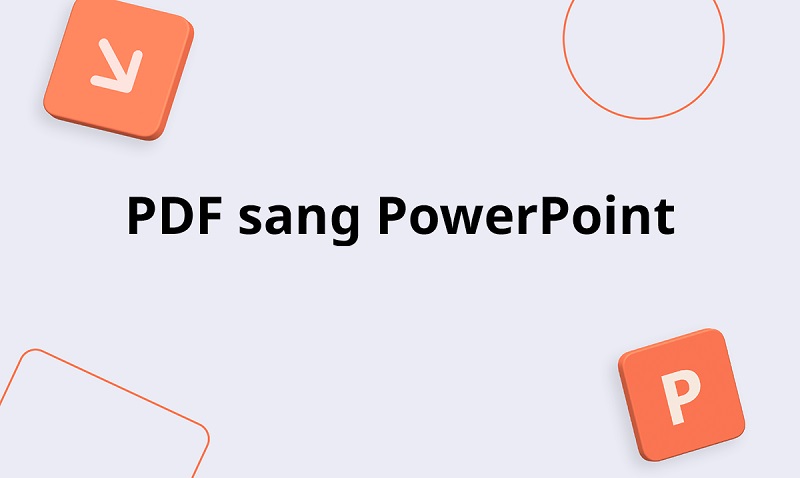
Cách 2: Sử dụng Adobe Acrobat (phần mềm trả phí)
Mở Adobe Acrobat: Nếu bạn có Adobe Acrobat (phiên bản trả phí), mở chương trình lên trên máy tính của bạn.
- Chọn file PDF: Bấm vào "File" và sau đó chọn "Open" để mở file PDF mà bạn muốn chuyển đổi.
- Chọn chức năng chuyển đổi: Trong menu "File", chọn "Export To" và sau đó chọn "Microsoft PowerPoint" (PPT).
- Thiết lập tuỳ chọn chuyển đổi: Bạn có thể tùy chỉnh các tuỳ chọn chuyển đổi như kiểu trang trắng, số lượng trang, và tùy chọn bố cục.
- Chọn thư mục lưu trữ: Bấm "Save" để chọn thư mục lưu trữ cho file PowerPoint đã chuyển đổi. Sau đó, bấm "Save" một lần nữa để bắt đầu quá trình chuyển đổi.
Cách 3: Sử dụng phần mềm chuyển đổi file PDF sang PPT
Ngoài các dịch vụ trực tuyến và Adobe Acrobat, có nhiều phần mềm chuyển đổi file PDF sang PPT có sẵn để tải về và sử dụng. Một số ví dụ phổ biến bao gồm Nitro Pro, Wondershare PDFelement và Aiseesoft PDF Converter Ultimate. Tải về và cài đặt phần mềm, sau đó sử dụng nó để thực hiện quá trình chuyển đổi.
Sau khi bạn đã chuyển đổi file PDF sang PowerPoint, bạn có thể mở file PPT bằng Microsoft PowerPoint hoặc các ứng dụng tương tự khác. Từ đây, bạn có thể chỉnh sửa, thêm nội dung, định dạng lại bố cục và làm cho bài thuyết trình PowerPoint trở nên hoàn hảo theo ý muốn của bạn.

Lưu ý rằng quá trình chuyển đổi có thể ảnh hưởng đến định dạng và bố cục của file, vì vậy bạn có thể cần kiểm tra và điều chỉnh một số chi tiết để đảm bảo file PowerPoint hoàn toàn phù hợp với nhu cầu của bạn.
Một số lưu ý khi đổi file pdf sang ppt
Khi chuyển đổi file PDF sang PowerPoint (PPT), có một số lưu ý quan trọng bạn nên xem xét để đảm bảo quá trình chuyển đổi diễn ra một cách hiệu quả và đạt được kết quả tốt. Dưới đây là một số lưu ý quan trọng:
- Xem xét cấu trúc file PDF: Trước khi bạn chuyển đổi, hãy xem xét cấu trúc và bố cục của file PDF ban đầu. Điều này giúp bạn hiểu rõ cách các phần tử như văn bản, hình ảnh và biểu đồ được tổ chức trong tài liệu.
- Lựa chọn phần mềm chuyển đổi thích hợp: Chọn phần mềm chuyển đổi phù hợp với nhu cầu của bạn. Sử dụng dịch vụ trực tuyến, phần mềm cài đặt trên máy tính, hoặc ứng dụng di động tùy thuộc vào tình huống cụ thể.
- Kiểm tra định dạng: Sau khi chuyển đổi, kiểm tra file PowerPoint kỹ lưỡng để đảm bảo rằng định dạng và bố cục của nó phù hợp với nhu cầu của bạn. Cần thay đổi gì không?
- Sửa đổi nội dung: Thường thì quá trình chuyển đổi từ PDF sang PPT có thể dẫn đến mất một số định dạng hoặc kích thước không phù hợp. Hãy sẵn sàng sửa đổi nội dung của file PowerPoint để làm cho nó trở nên hợp lý.
- Kiểm tra hình ảnh và biểu đồ: Hình ảnh và biểu đồ có thể bị ảnh hưởng khi chuyển đổi. Hãy kiểm tra kỹ thuật hình ảnh, kích thước và độ phân giải của chúng trong file PPT.
- Bảo mật thông tin nhạy cảm: Nếu file PDF chứa thông tin nhạy cảm, hãy đảm bảo rằng bạn xử lý file PPT đã chuyển đổi một cách an toàn và duyệt các cài đặt bảo mật phù hợp.
- Xem xét thêm định dạng: Thêm định dạng cho bố cục trang, phông chữ, màu sắc và phần trình bày để làm cho file PPT nổi bật hơn.
- Chỉnh sửa cẩn thận: Hãy chỉnh sửa file PPT cẩn thận để đảm bảo rằng nội dung và bố cục đúng ý của bạn.
- Sáng tạo thêm nội dung: Đừng ngần ngại sáng tạo thêm nội dung để làm cho bài thuyết trình PowerPoint thú vị và hấp dẫn hơn.
- Kiểm tra lại trước khi trình bày: Trước khi bạn thể hiện bài thuyết trình, hãy kiểm tra lại toàn bộ nội dung để đảm bảo rằng không có lỗi và mọi thứ đều chạy suôn sẻ.

Nhớ rằng quá trình chuyển đổi có thể tạo ra một bản sao của file PDF và có thể cần phải thực hiện một số chỉnh sửa để đảm bảo rằng bài thuyết trình PowerPoint hoàn hảo theo ý muốn của bạn.
Kết luận
Trong cuộc cách mạng số hóa ngày nay, khả năng chuyển đổi file PDF sang PPT là một công cụ quan trọng cho nhiều người. Dù bạn làm việc với tài liệu PDF phức tạp hoặc đơn giản, quá trình chuyển đổi này giúp bạn dễ dàng sử dụng nội dung và tạo ra bài thuyết trình linh hoạt. Bạn có thể sử dụng dịch vụ chuyển đổi trực tuyến miễn phí hoặc ứng dụng Adobe Acrobat (trả phí) để thực hiện việc này.
Ngoài ra, sau khi bạn đã chuyển đổi thành công, bạn có thể chỉnh sửa và tùy chỉnh bài thuyết trình PowerPoint theo ý muốn. Điều này cho phép bạn thêm nội dung, thay đổi bố cục, và biến đổi tài liệu PDF ban đầu thành một bài thuyết trình sáng sủa và chuyên nghiệp. Mọi thắc mắc về bản quyền phần mềm vui lòng liên hệ Tri Thức Software qua số hotline 028 22443013 để được hỗ trợ tốt nhất.
Xem thêm bài viết:
Hyperlink là gì? Cách tạo hyperlink trong word, powerpoint, excel
